Android telefonunuzu nasıl webcam olarak kullanırsınız?
Kategori : Donanım
Okumak üzere olduğunuz bu yazımızda webcam sorunu yaşamanız durumunda adeta kurtarıcı olacak yöntemler öğreneceksiniz. Android telefonunuzu webcam olarak kullanmanız için sizlere yöntemler sunuyoruz.
Skype ve diğer uygulamalardan görüntülü arama yapmak için bir webcam kameraya ihtiyacınız var. Fakat bu demek değildir ki webcam kameranın olmaması görüntülü arama yapmanıza engel teşkil eder. Bu gibi durumlarda webcam kamera olarak akıllı telefonunuzdan faydalanabilirsiniz. Böyle bir yönteme başvurmak ve başarılı sonuç almanız için gereken işlemleri bütünü ile anlatıyoruz.
 Samsung Galaxy S20 ailesine Windows 10 desteği
Samsung Galaxy S20 ailesine Windows 10 desteğiAndroid telefonu webcam olarak kullanmak için ne yapmanız gerek?
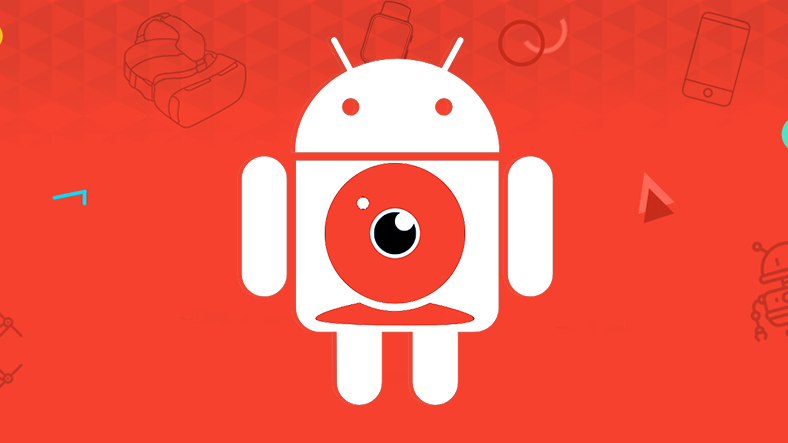
Android cihazınızın bilgisayarınıza bağlayarak kamera olarak kullanmak için yapmanız gereken ilk şey bunu sağlayacak uygulamayı akıllı cihazınıza indirmek olacak. Bu sistemi kurmak için Google Play Store içerisinde birçok uygulama mevcut. Bu uygulamalardan bir tanesinden faydalanabilirsiniz. Bu yazımızda bizim tavsiye edeceğimiz uygulama DroidCam Wireless Webcam oluyor. Uygulamayı Android cihazınız ile Windows bilgisayarınız arasında kablo bağlantısı kurarak kullanabiliyorsunuz.
DroidCam Wireless Webcam uygulamasının ücretli versiyonu ve ücretsiz versiyonu bulunuyor. Bizim bu yazımızda kullanmış olduğumuz ücretsiz olan versiyonu. Fakat söylemekte fayda var ki ücretsiz versiyon içerisinde reklam bulunuyor. Ücretli sürümünde ise 720p’ye kadar video çözünürlüğü imkanları sunuluyor. Ayrıca "FPS Boost" isimli özellik sayesinde kare hızı ikiye katlanabiliyor.
Yazıya başlarken söylememiz gereken bir şey var o da hem Android cihazınızın hem de Windows bilgisayarınız aynı internet ağına bağlı olmalı.
Adım 1: İki cihaza da uygulamayı kurun
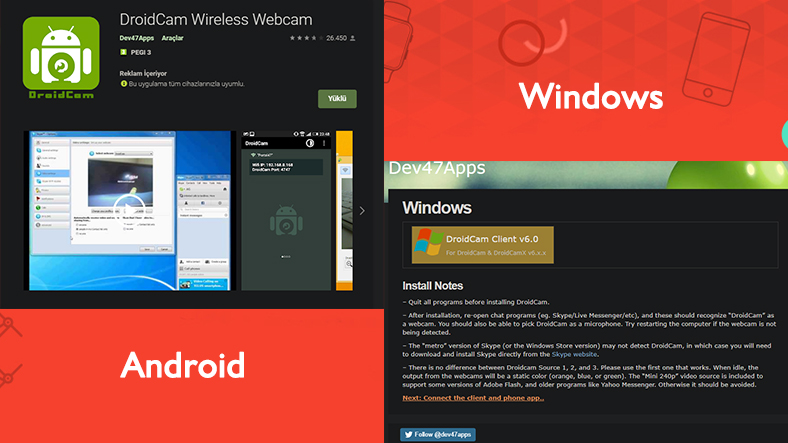
Uygulamayı her iki cihaz için de edinmeniz için sizler için bağlantı linkleri ekledik.
Adım 2: Android webcam uygulamasını Windows programı ile bağdaştırın
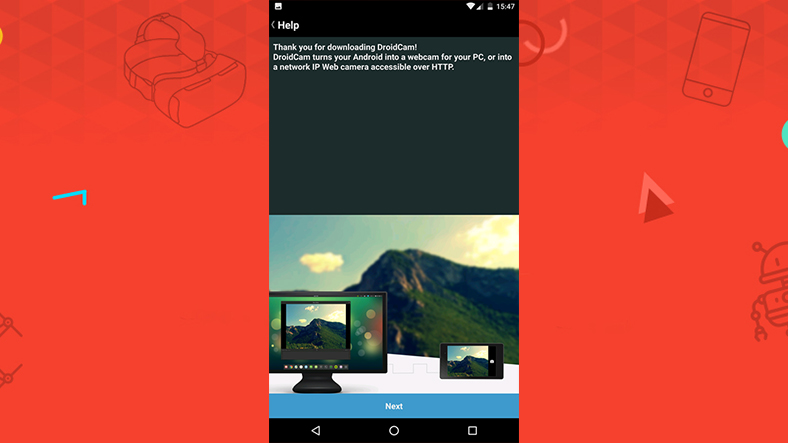
Andorid telefonunuzu açın ve DroidCam Wireless Webcam uygulamasına girin. Uygulamayı ilk açtığınız zaman ekranınıza uygulamanın kullanımı ile ilgili kısa bir bilgilendirme yönergesi çıkacak. Okuyup okumamak size kalmış bir durum.
Daha sonra karşınıza gelecek olan ekran bu şekilde olacak.
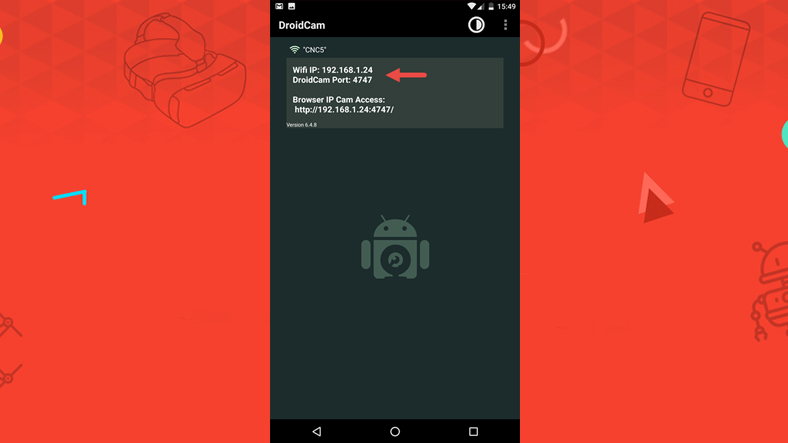
Bu ekranda bağlı olduğunuz Wi-Fi ağını, kullanmakta olduğunuz Android telefonunuzun IP adresini ve uygulamanın kullandığı portu görüntüleyebiliyorsunuz. Bu bilgilere ilerideki adımlarda ihtiyacınız olacak bu yüzden telefonunuzu açık tutmanızı öneririz.
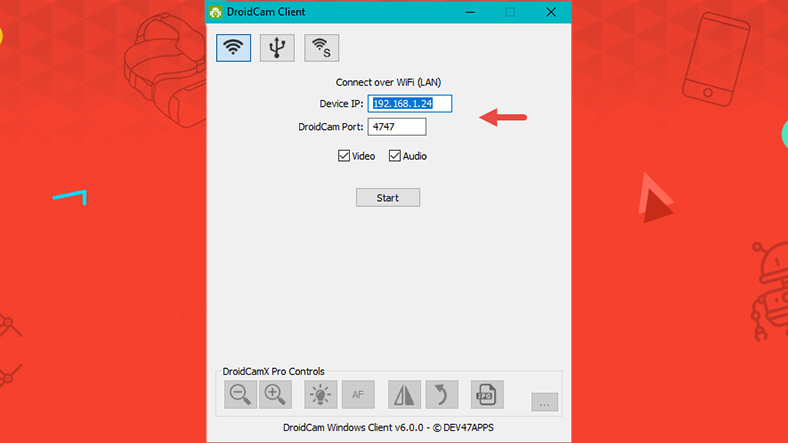
Android cihazınız ile yapılması gereken işlemler şimdilik bu kadardı. Şimdi Windows bilgisayarınıza kurmuş olduğunuz DroidCam programını çalıştırın. Programda Connect over WiFi (LAN) kısmına giderek Device IP bölümüne Android cihazınızdaki IP'nin girişini yapın. Aynı şekilde DroidCam Port kısmına da cihazınızda beliren portu girin. Bu bölümlerin altındaki Video ve Audio kutularını da tiklemeyi unutmayın. (Mikrofonunuz varsa Audio’ya gerek yok.)
Adım 3: Video kaydını telefonunuzdan başlatın
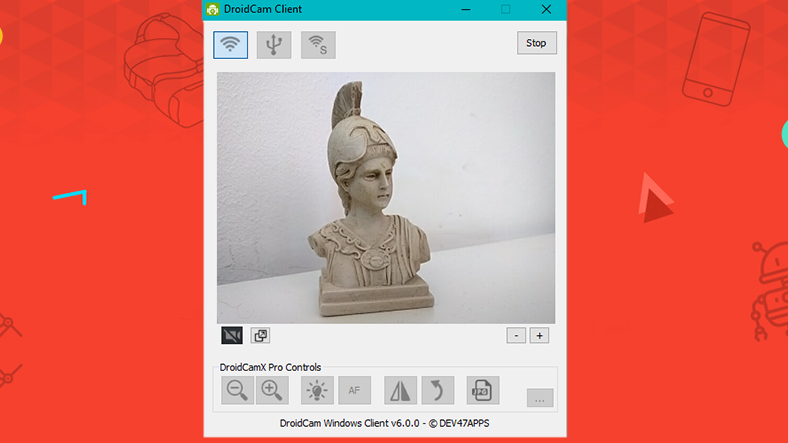
Son olarak programdan "Start" tuşuna basın. Eğer adımları doğru olarak uyguladıysanız akıllı telefonunuzdan bilgisayarınıza aktarılan video akışının bir önizlemesini bilgisayar ekranınızda görebilirsiniz. Kısaca artık çalışan bir webcaminiz var.
Android telefonu webcam olarak kullanmak ile ilgili tüyolar
Bahsetmiş olduğumuz program olan DroidCam'in Windows programında ek kontrol ve ayarlamalar için birkaç farklı araç mevcut. Bu özellikleri kullanabilmeniz için Android sürümünü satın almanız gerekiyor.
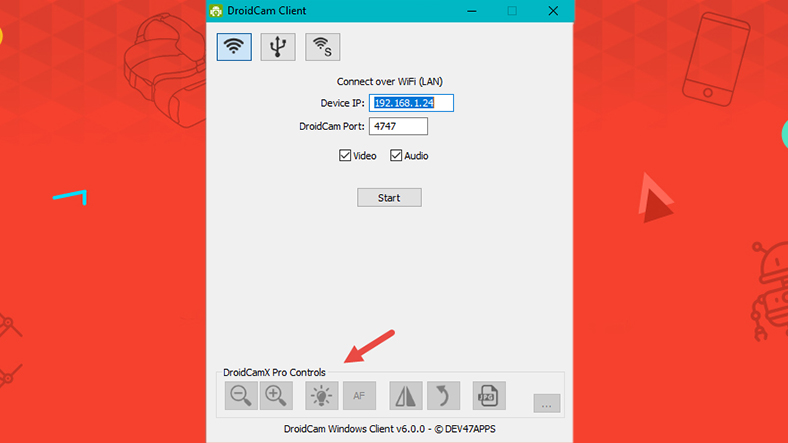
DroidCam Windows aracının bilgisayarınız ve Android telefonunuz arasında bağlantı kurmak için iki farklı yol bulunuyor. Dilerseniz kablo ile dilerseniz de kablosuz ağ ile bağlantı sağlayabilirsiniz. Fakat görüntünün daha sağlıklı olması için kablolu bağlantıyı öneriyoruz. Ayrıca telefonu bilgisayara kamera olarak bağladığınızda telefonunuzdan geliştirici seçeneklerine gidip USB hata ayıklama modunu açmanız gerekiyor.
- DroidCam indir Windows
 Samsung Galaxy A01 Türkiye’de satışa çıktı!
Samsung Galaxy A01 Türkiye’de satışa çıktı!


















